Panasonic HDC-SD800: База хранения 3D-видео
База хранения 3D-видео: Panasonic HDC-SD800
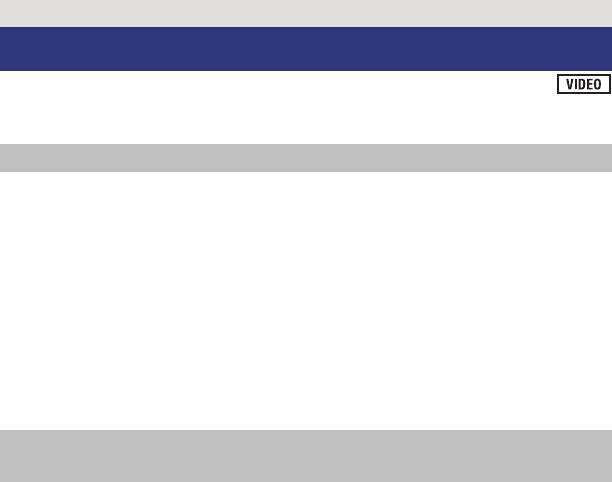
Копирование/дублирование
База хранения 3D-видео
Можно сохранять 3D-видео с помощью DVD рекордера, видео устройства или
компьютера.
Копирование с помощью привода DVD
≥ Сведения о копировании с помощью DVD-рекордера приведены на стр.100.
∫ Копирование в формате 3D-видео без изменений
Формат записи: [AVCHD]
Сцены, записанные в 3D с помощью данной камеры, можно копировать и
сохранять в неизменной форме как 3D видео. Видео записывается без изменений
в формате “бок о бок”.
∫ Копирование после преобразования в 2D-видео
Формат записи: [Стандартное] ([XP]/[SP])
Сцены, записанные в 3D, перед копированием и сохранением преобразуются в 2D.
В этом случае 3D-видео нельзя сохранить, не изменив форму.
≥ Серая рамка появится вокруг пиктограммы и изображения после
конвертирования сцены в 2D.
Дублирование с помощью рекордера дисков Blu-ray, видео устройства и
т.п.
∫ Дублирование с качеством изображения высокой четкости
(Дублирование непосредственно со вставленной SD карты/дублирование с
помощью кабеля USB)
≥ Подробную информацию о дублировании изображения высокого качества смотрите
на стр.106.
При дублировании с качеством изображения высокой четкости (AVCHD) можно
сохранить 3D видео. Видеозапись производится без изменений, в формате “бок-о-бок”.
≥ Если дублированное видео не меняется в 3D видео, выполните необходимые
настройки на ТВ. (по
дробнее см. в руководстве по эксплуатации телевизора.)
- 110 -
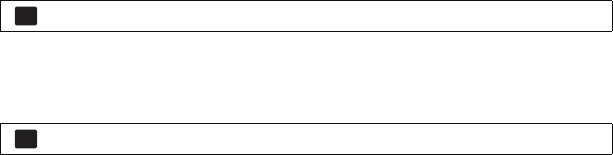
∫ Дублирование в стандартном качестве изображения
≥ Подробную информацию о дублировании изображения стандартного качества
смотрите на стр.109.
Копирование в формате 3D-видео без изменений
При [ВОСПРОИЗВ. 3D] равном [3D], запись 3D-видео происходит в параллельном
формате.
MENU
: [НАСТРОЙКИ] # [ВОСПРОИЗВ. 3D] # [3D]
≥ Если дублированное видео не меняется в 3D видео, выполните необходимые
настройки на ТВ. (подробнее см. в руководстве по эксплуатации телевизора.)
Копирование после преобразования в 2D-видео
Установите [ВОСПРОИЗВ. 3D] на [2
D]
: [НАСТРОЙКИ] # [ВОСПРОИЗВ. 3D] # [2D]
- 111 -
MENU
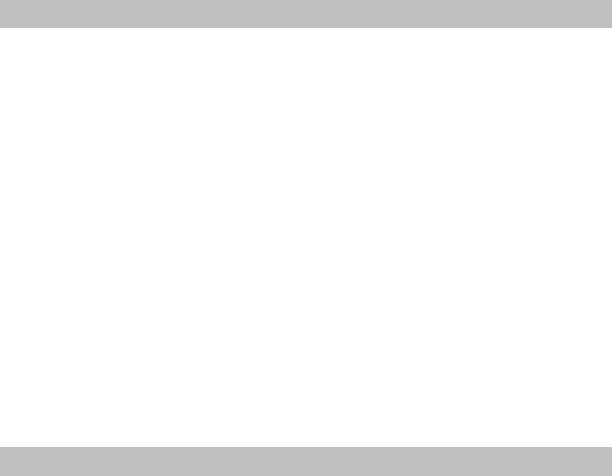
Использование HD Writer AE 3.0
≥ Подробную информацию о копировании с помощью HD Writer AE 3.0 смотрите на
стр. 113.
При использовании HD Writer AE 3.0 для обработки сцен, записанных в 3D, можно
производить следующие операции.
jКопирование данных на ПК
(Сцены, записанные в 3D, будут скопированы неизмененными в качестве 3D
видео.)
jКопирование в формате BD/AVCHD
(Сцены, записанные в 3D, будут скопированы неизмененными в качестве 3D
видео.)
jКопирование в формате DVD-Video
(Сц
ены, записанные в 3D, при копировании будут преобразованы в 2D видео).
jРедактирование
(единственные типы редактирования, возможные на сценах, записанных в 3D – это
разделение сцены и частичное удаление.)
jСовместное использование в Интернете
(При загрузке сцены, записанные в 3D, будут преобразованы в 2D-видео.)
jВоспроизведение на ПК
(3D видео воспроизводится как 2D видео.)
≥ При записи сцен в 3D, записанных на ди
ск Blu-ray, DVD или карту SD вокруг
пиктограммы отображается серая рамка.
Использование Mac
≥ iMovie’11 не поддерживает сцены, записанные в 3D.
- 112 -
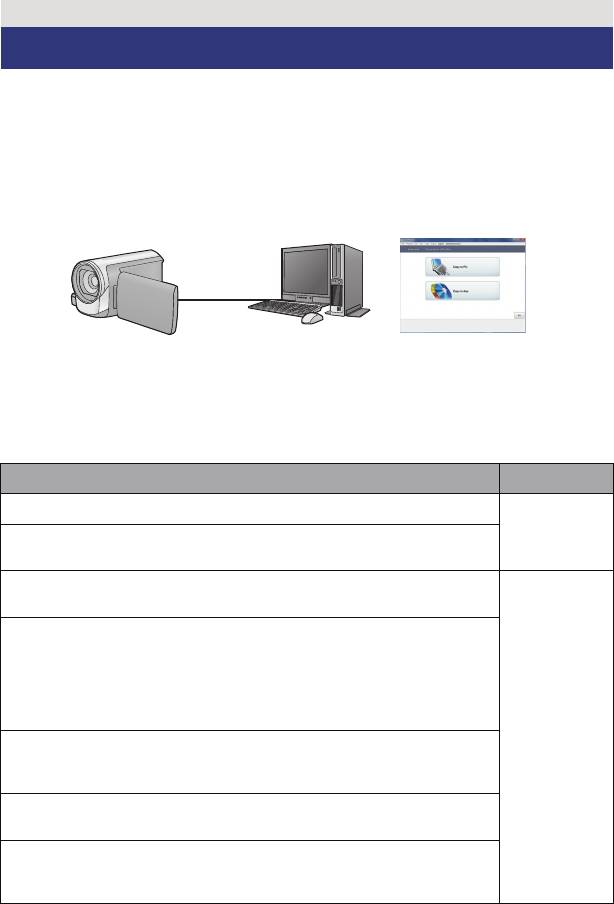
С ПК
Как можно использовать ПК
HD Writer AE 3.0
Обеспечивается возможность копирования видеозаписей/стоп-кадров на жесткий диск ПК либо записи на
такие носители, как диски Blu-ray, DVD-диски или карты SD с помощью HD Writer AE 3.0, программного
обеспечения, установленного на входящий в комплект поставки диск CD-ROM.
В руководстве пользователя HD Writer AE 3.0 (файл формата PDF) приведена подробная информация по
использованию данного продукта.
∫
Smart wizard
Экран Smart wizard отображается автоматически при подключении данного устройства к ПК с
установленным HD Writer AE 3.0. (
l
121)
Копирование на ПК:
Можно копировать данные видео/стоп-кадров на жесткий диск персональных компьютеров.
Копирование на диск:
Можно копировать на диск с качеством изображения высокой четкости или обычным стандартным
качеством изображения (формат MPEG2).
≥
Выберите функцию, которую требуется использовать, и выполните отображаемые на экране инструкции
для удобного копирования.
Что можно сделать с помощью HD Writer AE 3.0 Тип данных
Копирование данных на ПК
Видео-
изображение
Копирование в формате BD/AVCHD:
и стоп-кадр
≥
Сцены iFrame невозможно копировать в формат BD/AVCHD.
Копирование в формате DVD-Video:
≥
Преобразуется в традиционное стандартное качество (формат MPEG2).
Редактирование:
Редактирование данных видеофайлов, скопированных на жесткий диск ПК
≥
Разделение, обрезка, изображение кадра, заголовок, эффект, переход, BGM,
частичное удаление
≥
Преобразование видеоданных в формат MPEG2
≥
Преобразование фрагмента видеофильма в стоп-кадр
Фильм
Совместное использование в Интернете:
Вы можете загружать видеокадры в Интернет и делиться ими с членами своей
семьи и друзьями.
Воспроизведение на ПК:
Воспроизведение видеоданных с качеством изображений высокой четкости на ПК.
Форматирование дисков:
Форматирование является обязательным, в зависимости от типа используемого
диска.
- 113 -
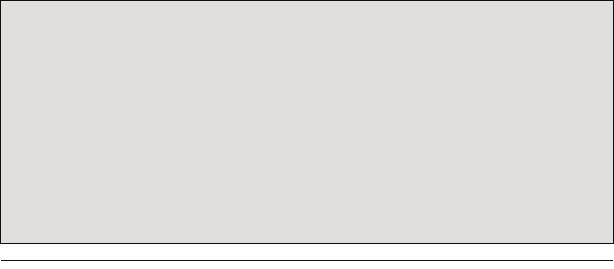
≥ Возможно воспроизведение на ПК при помощи стандартной программы просмотра
Windows или имеющихся в продаже специальных программ, копирование
изображений на ПК при помощи Windows Explorer.
≥ Подробную информацию об использовании Mac смотрите на стр.125
Важная информация
≥ При использовании карты памяти SDXC, посетите следующий сайт
поддержки.
http://panasonic.net/avc/sdcard/information/SDXC.html
≥ Не вставляйте диск, записанный в формате AVCHD при помощи HD Writer AE
3.0, в устройство, не поддерживающее формат AVCHD. В некоторых случаях
диск может застрять в устройстве. Диск не будет воспроизводиться на
устройствах, не поддерживающих формат AVCHD.
≥ При вставке диска, содержащего записанные видеофайлы, в другие
устройства, может появиться сообщение с предложением отформатировать
диск. Не форматируйте диск, поскольку в
осстановить удаленные данные
будет невозможно.
≥ Видеозаписи, уже выполненные на другом устройстве, не могут быть
записаны в программное обеспечение, поставляемое с данной камерой. Для
записи данных видео, выполненного с помощью продававшейся ранее
видеокамерой высокой четкости Panasonic, используйте HD Writer
(поставляется с камерой).
≥ Надлежащее функционирование данного устройства не гарантируется при
использовании для чтения/записи видеофильма программного обеспечения,
отличного от входящего в ко
мплект поставки.
≥ Не запускайте одновременно программное обеспечение, поставляемое с данной
камерой, и другое программное обеспечение. При запуске программного
обеспечения, поставляемого с данной камерой, закрывайте любое другое
программное обеспечение; также при запуске любого другого программного
обеспечения закрывайте программное обеспечение, поставляемое с данной
камерой.
∫ Функция помощи при преобразовании
Если вы хотите преобразовать качество записи и выполнить запись на носитель,
“Функция помощи при преобразовании”, связывающая данное устройство и HD Writer
AE 3.0, активируется при подключении устройства к ПК с помощью кабеля USB. При
использовании “Функции помощи при преобразовании”, можно осуществлять запись
носителя быстрее, чем в обычном режиме.
≥ Смотрите страницу 121 с информацией о подключении камеры к ПК.
≥ По
дробную информацию смотрите в руководстве по программному обеспечению.
(l 124)
- 114 -

Лицензионное соглашение с конечным пользователем
Перед открытием пакета CD-ROM прочитайте следующую информацию.
Вам (здесь и далее - “Лицензиат”) предоставляется
Статья 5 Воспроизведение, декомпиляция или
лицензия на программное обеспечение,
дезассемблирование
определенное в настоящем лицензионном
Лицензиат имеет право выполнять обратное
соглашении с конечным пользователем (здесь и
декодирование, декомпилировать или
далее - “Соглашение”), при условии, что вы
дезассемблировать данное Программное
принимаете условия настоящего Соглашения. В
обес
печение только в том объеме, в каком любое
случае если Лицензиат не принимает условия
из этих действий разрешено законодательством
Соглашения, незамедлительно верните
или нормативами, принятыми в стране проживания
программное обеспечение компании Panasonic
Лицензиата. Компания Panasonic или ее
Corporation (“Panasonic”), ее дистрибьюторам ил
и
дистрибьюторы не несут никакой ответственности
дилерам, у которых вы совершили покупку.
за любые дефекты Программного обеспечения или
ущерб, полученный Лицензиатом в результате
Статья 1 Лицензия
осуществленного им обратного декодирования,
Лицензиат получает право на использование
декомпиляции или дезассемблирования данного
программного обеспечения, в том числе
Программного обеспечения.
информации, записанной или описанной на
CD-ROM, руководств по эксплуатации и любых
Статья 6 Освобождение от о
тветственности
других носителей информации, предоставленных
Данное Программное обеспечение
Лицензиату (здесь и далее совместно именуемых
предоставляется в исходном виде, без какой-либо
“Программным обеспечением”), но никакие
гарантии, явной или предполагаемой, включая,
действующие права на патенты, авторские права,
среди прочего, гарантии ненарушения, товарного
торговые ма
рки и коммерческие тайны
состояния и/или соответствия определенной цели.
относительно Программного обеспечения не
Кроме того, компания Panasonic не гарантирует,
подлежат передаче Лицензиату.
что работа Программного обеспечения будет
непрерываемой или свободной от ошибwок.
Статья 2 Использование третьей стороной
Компания Panasonic или ее дистрибьюторы не
Лицензиат не имеет права использовать,
несут никакой о
тветственности за любые убытки,
копировать, видоизменять, передавать или
понесенные Лицензиатом в связи с
позволять любой третьей стороне, платно или
использованием Лицензиатом данного
бесплатно, использовать, копировать или
Программного обеспечения.
видоизменять данное Программное обеспечение
за исключением случаев, прямо предусмотренных
Статья 7 Контроль за экспортом
настоящим Соглашением.
Лицензиат обязуется не экспортировать или
повторно экспортировать данное Программное
Статья 3 Ограничения по копированию данного
обеспечение в любую страну в любой форме, без
Программного об
еспечения
соответствующих экспортных лицензий в
Лицензиат может сделать одну копию данного
соответствии с нормативным законодательством,
Программного обеспечения полностью или
принятым в стране проживания Лицензиата, если
частично для резервных целей.
это необходимо.
Статья 4 Компьютер
Ста
тья 8 Прекращение действия лицензии
Лицензиат может использовать Программное
Право, предоставляемое Лицензиатом настоящим
обеспечения только на одном компьютере и не
Соглашением, автоматически прекратит
может использовать его более чем на одном
действовать в случае нарушения Лицензиатом
компьютере.
любого условия и положения настоящего
Соглашения. В таком случае Лицензиат обязуется
за свой счет уничтожить данное Программное
обеспечение и всю сопутствующую документацию
вместе со всеми ее копиями.
- 115 -
Оглавление
- Инструкция по эксплуатации
- Информация для вашей безопасности
- Идентификация частей и обращение с ними
- Питание
- Подготовка карт SD
- Включение/выключение камеры
- Выбор режима
- Использование сенсорного экрана
- Установка даты и времени
- Перед началом записи
- Съемка фильмов
- Фотосъемка
- Интеллектуальный автоматический режим
- Воспроизведение видео/стоп- кадров
- Использование экрана меню
- Использование меню настроек
- Использование пульта дистанционного управления
- Функция приближения/удаления
- Запись 1080/50p
- Назначение значков функцийпри записи
- Функции записи меню
- Запись вручную
- Запись 3D-видео
- Операции воспроизведения
- Различные функции воспроизведения
- Удаление сцен/стоп-кадров
- Установка DPOF
- Просмотр видео/снимков на ТВ
- Воспроизведение с использованием VIERA Link
- Воспроизведение 3D-видео
- Подключение DVD рекордера для копирования на диск/ воспроизведения с диска
- Дублирование с помощью рекордера дисков Blu-ray, видео устройств и т.п.
- База хранения 3D-видео
- Операционная среда
- Инсталляция
- Подключение к персональному компьютеру
- Включение HD Writer AE 3.0
- При использовании Mac
- Обозначения
- Сообщения
- Поиск и устранение неисправностей
- На что необходимо обратить внимание при использовании
- Об авторском праве
- Режимы записи/приблизительное возможное время записи
- Приблизительное количество записываемых кадров
- Дополнительные принадлежности



